
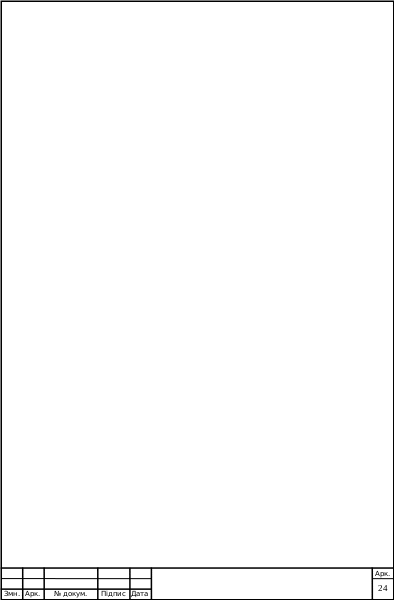 Мета:
Мета:
Набути практичних навиків виконувати операції опрацювання табличної інформації в середовищі табличного процесора Microsoft Excel: введення, редагування, форматування тексту, виділення, копіювання, переміщення, збереження на зовнішніх носіях.
Навчитися виконувати обчислення за допомогою формул, використовувати стандартні функції.
Ознайомитися з основними типами, видами, елементами діаграм та їхнім застосуванням.
Навчитися будувати, редагувати, форматувати і друкувати діаграми.
Обладнання: ПК та програмне забезпечення Windows, Microsoft Word.
Хід роботи. Завдання 1
Ознайомитись з інтерфейсом та основними можливостями програми Microsoft Excel.
Виконати обчислення за допомогою формул.
Створити таблицю "Результати тематичного оцінювання".
Виконання роботи
Завантажили для роботи табличний процесор Excel командою_______________________________________________________
О
 знайомились
зі структурою вікна.
знайомились
зі структурою вікна.



р
 ядок
заголовка з кнопками управління розміром
вікна
ядок
заголовка з кнопками управління розміром
вікнакнопка "Office";
р
 ядок
меню;
ядок
меню;панелі інструментів;
рядок формул;
робоча область;
ярлики листків;
рядок стану.


В комірки А1 і В1 занесли будь-які два числа________та_________.
Над вмістом комірок А1 і В1 виконали арифметичні дії, ввівши:
в комірку С1 формулу = А1+В1. Результат ____________
в комірку С2 формулу = А1-В1. Результат ____________
в комірку С3 формулу =А1*В1. Результат ____________
в комірку С4 формулу =А1/В1. Результат ____________
Розрахували середній бал для призначення стипендії групі студентів з 5 чоловік по 4-м предметам, створивши електронну таблицю за формою:
|
A |
В |
C |
D |
E |
F |
G |
H |
1 |
№ |
Прізвище |
Інформатика |
Фізика |
Математика |
Хімія |
Середній бал |
Стипендія |
2 |
1 |
|
|
|
|
|
|
|
3 |
2 |
|
|
|
|
|
|
|
4 |
3 |
|
|
|
|
|
|
|
5 |
4 |
|
|
|
|
|
|
|
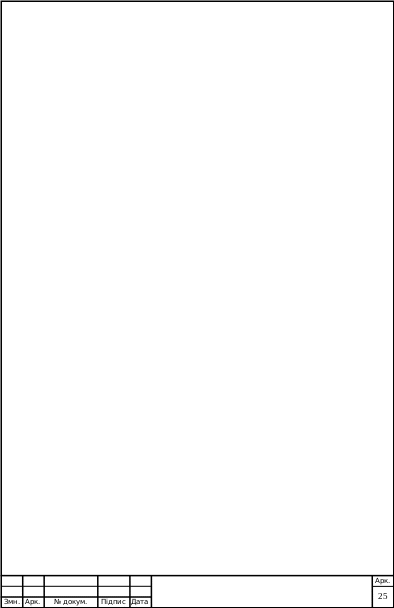 Для
розрахунку середнього балу для першого
студента установили курсор в комірку
G2
і ввели функцію СРЗНАЧ(С2:F2), яку вибрали
зі списку стандартних функцій (Список
стандартних функцій викликали кнопкою
Для
розрахунку середнього балу для першого
студента установили курсор в комірку
G2
і ввели функцію СРЗНАЧ(С2:F2), яку вибрали
зі списку стандартних функцій (Список
стандартних функцій викликали кнопкою
![]() панелі інструментів
або за
допомогою кнопки
панелі інструментів
або за
допомогою кнопки
![]() вкалдки Формули).
вкалдки Формули).
Для розрахунку середнього балу іншим студентам скористались маркером автозаповнення +, який знаходиться в правому нижньому куті робочої комірки (в даному випадку G2).
Для автозаповнення встановили курсор миші на маркер автозаповнення і при натиснутій лівій кнопці виконали протяжку на відповідний інтервал (в даному випадку G3:G5).
Для розрахунку стипендії скористались функцією ЕСЛИ, ввівши в Н2 формулу________________________________________________________
Перемістили створену таблицю на 1 рядок вниз.
В комірці А1 ввели заголовок таблиці: Результати тематичного оцінювання.
Кнопкою
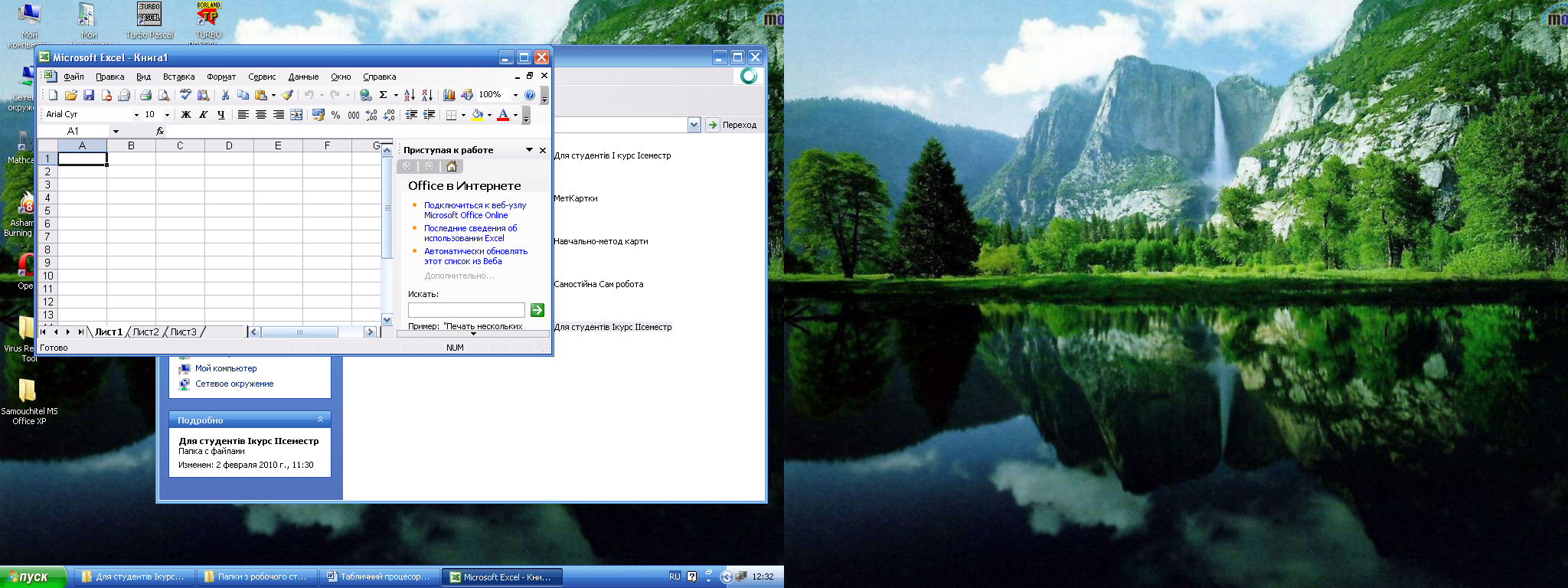 (Объединить
и поместить в центре Главная/Выравнивание)
об'єднали комірки діапазону А1:H1 і
помістили заголовок по центру таблиці.
(Объединить
и поместить в центре Главная/Выравнивание)
об'єднали комірки діапазону А1:H1 і
помістили заголовок по центру таблиці.
Виконали форматування таблиці.
Заголовок таблиці – розмір шрифту – 14 пунктів; вирівнювання – по центру, замалювали кольором.
Числові дані – вирівнювання – по центру, розмір шрифту – 12 пунктів, замалювали кольором.
Прізвища – вирівнювання – по лівому краю, розмір шрифту – 12 пунктів, замалювали кольором.
Встановили границі для комірок таблиці за допомогою кнопки Границы вкладки Главная.
Виконали попередній перегляд таблиці.
Перейменували Лист1 в Стипендія з допомогою контекстного меню, натиснувши правою кнопкою по ярлику Лист1 і ввівши нове ім’я Стипендія.
